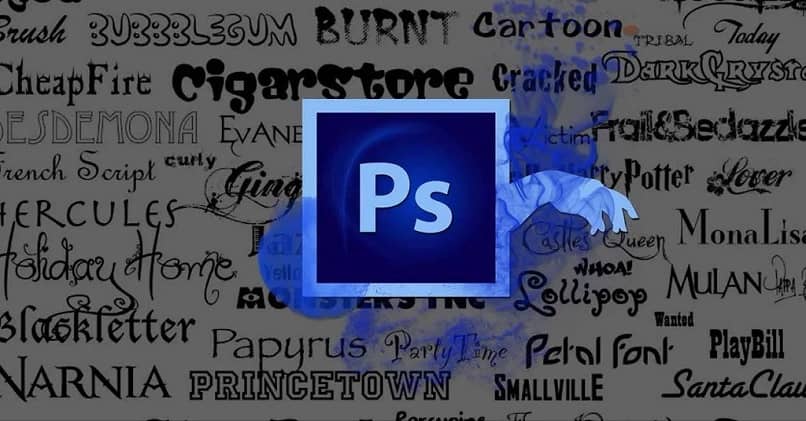
Tunnetaan maailmanlaajuisesti yhtenä suosituimmista ohjelmistoista, joita käytetään kuvien muokkaamiseen, täällä opit asentamaan ilmaiseksi fontteja tai kirjasintyyppejä Photoshop CC Windowsin kautta muokkausten parantamiseksi.
Fontit määritellään merkkijoukkoiksi – symboleiksi, kirjaimiksi ja numeroiksi -, joilla on yhteinen leveys- ja paksuustyyli. Jos parhaat harjat on mahdollista asentaa helposti ja nopeasti Photoshopiin, se on myös tämä.
Jokaisella näistä lähteistä on tekstityyli, jotka ovat muutoksia, jotka sisältyvät itseensä (sisältää normaalin, lihavoidun, kursivoidun, puolilihavan ja lihavoidun kursivoinnin).
Lisäksi eräät kirjasintyypit erottuvat toisistaan näppäimistöllä näkyviin merkkeihin lisätyillä merkeillä, kuten esimerkiksi viivahahmoilla.
Windows -menetelmä ilmaisten fonttien tai kirjasintyypin asentamiseen Photoshopiin
Kun ymmärrät tarkasti, mitä Adobe Photoshop on, mihin se on tarkoitettu ja mitä sen työkaluja on, se avaa sinulle monia polkuja.
Fonttityylin tai -tyypin lisääminen Photoshopiin on todella helppoa, koska sinun tarvitsee vain tehdä kopioi ne tietokoneen kiintolevylle, kun taas ohjelma hoitaa loput automaattisesti.
Ohjeet fontin lisäämiseen
Ensimmäinen askel, joka sinun on otettava, on ladata fontit Internetistä. Tämä vaihe ei aiheuta vaikeuksia, koska löydät ne hauilla.
Kun löydät sivun, joka sisältää eniten pidetyn tai tarvitsemasi fontin, napsauta ”ladata”Voit ostaa sen tietokoneellasi.
Suosittelemalla kaikkien ladattujen fonttien järjestäminen samaan kansioon auttaa sinua löytämään sen nopeammin aina kun tarvitset sitä.
Avaa ikkuna tai kansio, johon olet ladannut lataukset, jos ne pakataan ZIP -tiedostoon, sinun tarvitsee vain napsauttaa sitä hiiren kakkospainikkeella ja valita ”Ottaa talteen”. Nopea ja helppo RAR- tai ZIP -poisto ei ole mitään tästä maailmasta.
Kansio, jossa on kirjasimen nimi, lisätään automaattisesti tähän ikkunaan, josta kirjoitat löytääksesi itse kirjasintiedoston.
On tärkeää korostaa, minkä tyyppisiä laajennuksia lähteet tulevat ja näin ollen arvioida, ovatko ne yhteensopivia Photoshopin kanssa. Nämä ovat:
- .otf ; .ttf ; .pbf ; .pfm
Varmista, että lähde sisältää jonkin näistä laajennuksista, paina hiiren oikeaa painiketta lähteessä ja valitse vaihtoehto ”Asentaa”Joka näkyy järjestelmänvalvojan symbolin mukana. Tällä tavalla fontin asennus alkaa automaattisesti.
Mitä voin tehdä, jos asennusvaihtoehto ei tule näkyviin?
Jos yrität asentaa ilmaisia fontteja tai fontteja Windowsin Photoshopiin, mutta tämä vaihtoehto ei tule näkyviin, toimi seuraavasti:
Siirry valikkoon ”alkaa”Työpöydältäsi, josta löydät pääsyn”Ohjauspaneeli”Jos haluat avata sen, napsauta sitä hiiren vasemmalla painikkeella.
Edessäsi näkyy joukko vaihtoehtoja, joissa valitset vaihtoehdon, jolla on nimi ”Ulkonäkö ja personointi”. Jos sinulla on Windows XP, vaihtoehto näkyy suoraan muodossa ”Lähteet”.
Heti kun kirjoitat kirjasimet -kansioon, luettelo fontteistasi tulee näkyviin. Siellä paina oikeaa painiketta.

Käytettävissä olevista vaihtoehdoista löydät sen, joka osoittaa ”Asenna uusi fontti”. Täällä voit valita haluamasi fontit ja paina ”Hyväksyä” loppuun mennessä.
On huomattava, että joka kerta, kun asennat uuden fontin, riippumatta siitä, miten Windows -versiosi sallii, Photoshopin on pysyttävä suljettuna.
Jos se on pysynyt auki, sinun on vain käynnistettävä ohjelma uudelleen, jotta uudet asentamasi lisätään kirjainluetteloon.
Yritä lopuksi löytää ja ladata tyyppisiä fontteja Todellinen tyyppi tai avoin tyyppi varmistaaksesi, että ne toimivat asennetun ohjelmistoversion puitteissa.